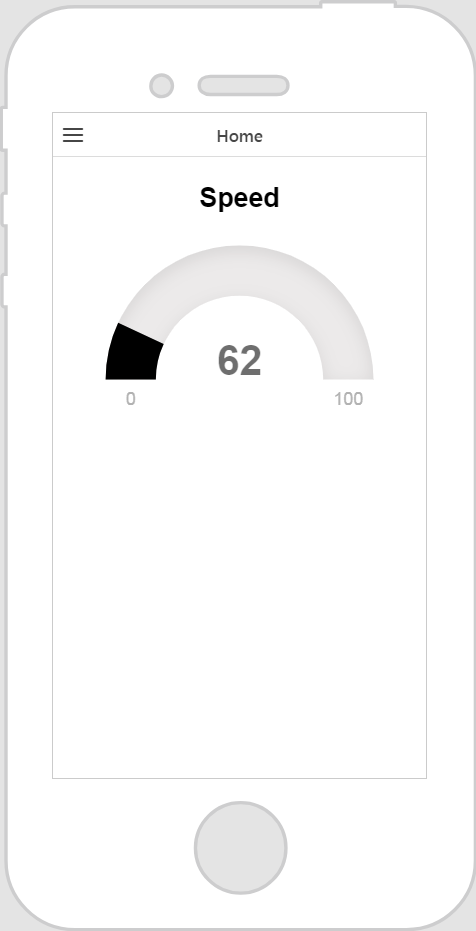ゲージ
このウィジェットの機能
「ゲージ」ウィジェットは、単針のゲージです。ゲージのセクション数や間隔数だけでなく、間隔ごとに異なるカラースキームを定義することができます。
このウィジェットを使用するケース
ゲージ内で接続されている Thing のプロパティを表示する場合は、ゲージを使用します。たとえば、ジェネレータのエンジン温度を表示する場合は、単純に「EngineTemp」プロパティをゲージにバインドします。
このウィジェット固有のプロパティ、サービス、イベント、操作
一般的なウィジェットのプロパティ、サービス、イベントのリストについては、
共通のウィジェットプロパティ、サービス、イベントを参照してください。
次の表に、このウィジェット固有のプロパティ、サービス、イベントを示します。
|
プロパティ
|
JavaScript
|
タイプ
|
説明
|
|
状態ベースのフォーマットを有効化
|
enableStateFormatting
|
boolean
|
ThingWorx で設定されている状態定義に基づいて、ウィジェットのフォーマットを設定することができます。
このチェックボックスをオンにすると、次のプロパティが表示されます。
• 依存フィールド
• 状態定義
たとえば、ラベルの「状態定義」の値が「error」になっている場合、そのラベルの色が赤になります。
ThingWorx のスタイル定義と状態定義の詳細については、 ThingWorx ヘルプセンターで スタイルと状態の定義を参照してください。
|
|
依存フィールド
|
stateFormatValue
|
string
|
このプロパティは、 「状態ベースのフォーマットを有効化」チェックボックスがオンになっている場合に表示されます。 ThingWorx のスタイル定義と状態定義の詳細については、 ThingWorx ヘルプセンターで スタイルと状態の定義を参照してください。 |
|
状態定義
|
stateFormat
|
boolean
|
このプロパティは、 「状態ベースのフォーマットを有効化」チェックボックスがオンになっている場合に表示されます。 ThingWorx のスタイル定義と状態定義の詳細については、 ThingWorx ヘルプセンターで スタイルと状態の定義を参照してください。 |
|
最小値
|
min
|
string
|
ゲージが到達可能な最小値。デフォルトでは、0 に設定されています。
|
|
最大値
|
max
|
string
|
ゲージが到達可能な最大値。デフォルトでは、100 に設定されています。
|
|
10 進法
|
humanFriendlyDecimal
|
number
|
小数点セパレータの後に表示する数値の数。
|
|
ゲージタイトル
|
title
|
string
|
ゲージのタイトル。
|
|
タイトル位置
|
titleposition
|
string
|
タイトルの位置として、以下のいずれかを選択します。
• 上
• 下
|
|
ゲージスパン
|
donut
|
number
|
ゲージスパンとして、以下のいずれかを選択します。
• 半円
• 円
「円」を選択した場合は、「開始角度」プロパティが表示されます。このプロパティを使用して、塗りつぶしを開始する位置の角度の値を入力することができます。
|
|
開始角度
|
donutstartangle
|
number
|
効果の開始角度。
|
|
内部シャドウを非表示
|
hideinnershadow
|
boolean
|
ゲージの内部シャドウを非表示にする場合は、このチェックボックスを選択します。
|
|
タイトルのフォント色
|
titlefontcolor
|
string
|
ゲージタイトルの色を入力します。以下に示すいずれかのフォーマットを入力することができます。
• red
• #FF0000
• rgba(255, 0, 0, 1)
|
|
値のフォント色
|
valuefontcolor
|
string
|
ゲージの値の色を入力します。以下に示すいずれかのフォーマットを入力することができます。
• red
• #FF0000
• rgba(255, 0, 0, 1)
|
|
値の塗りつぶし色
|
valuecolor
|
string
|
ゲージの塗りつぶしの色を入力します。以下に示すいずれかのフォーマットを入力することができます。
• red
• #FF0000
• rgba(255, 0, 0, 1)
|
|
値の背景色
|
backgroundcolor
|
string
|
ゲージの背景の塗りつぶしの色を入力します。以下に示すいずれかのフォーマットを入力することができます。
• red
• #FF0000
• rgba(255, 0, 0, 1)
|
動作中のウィジェット
ウィジェットがどのように表示されるか、以下に例を示します。
|
使用時に必要な最小ステップ
|
外観
|
|
1. 「ゲージ」ウィジェットをキャンバス上にドラッグアンドドロップします。
2. 「ゲージタイトル」フィールドに、ゲージのタイトルを入力します。
3. 「データ」枠で、数値プロパティを持つサービスが含まれているエンティティをサーチします。
4. サービスが追加されたら、「現在選択されているアイテム」の下に表示されている数値プロパティをウィジェットにドラッグアンドドロップし、「バインディングターゲットを選択」ウィンドウで「値」を選択します。
|
|
ゲージにバインドするプロパティによっては、「最小値」フィールドと「最大値」フィールドの調整が必要になる場合があります。
|
|
|